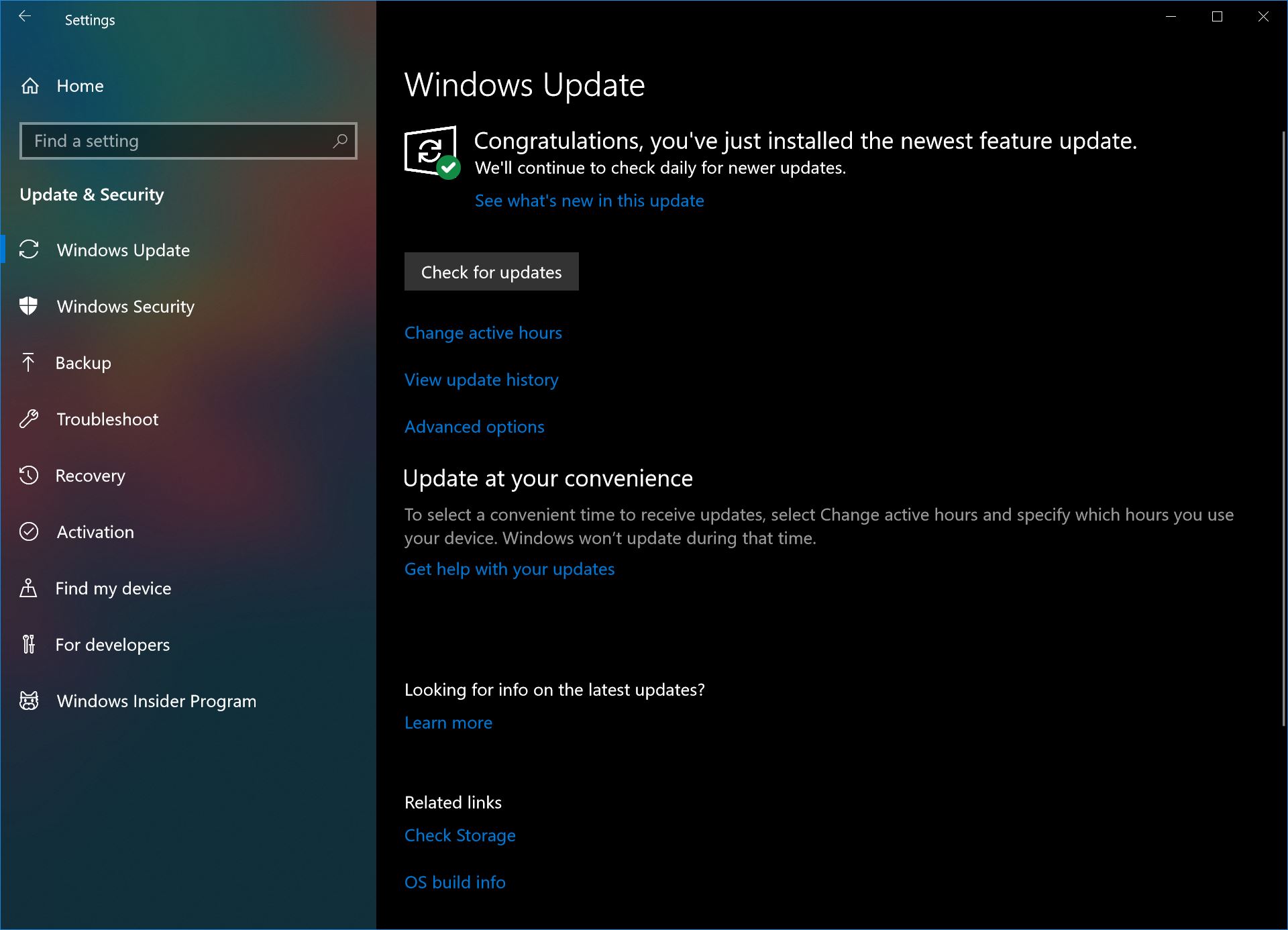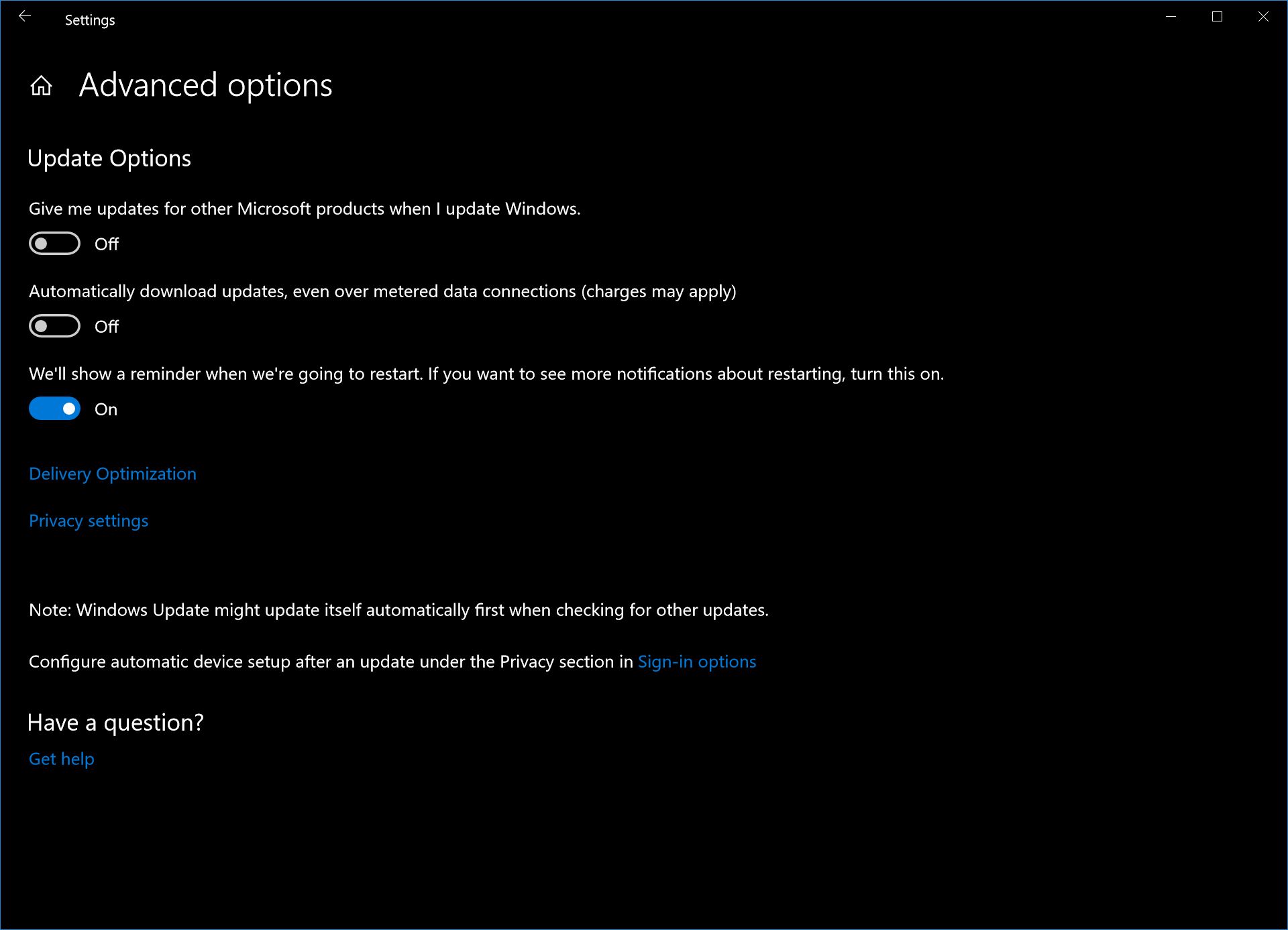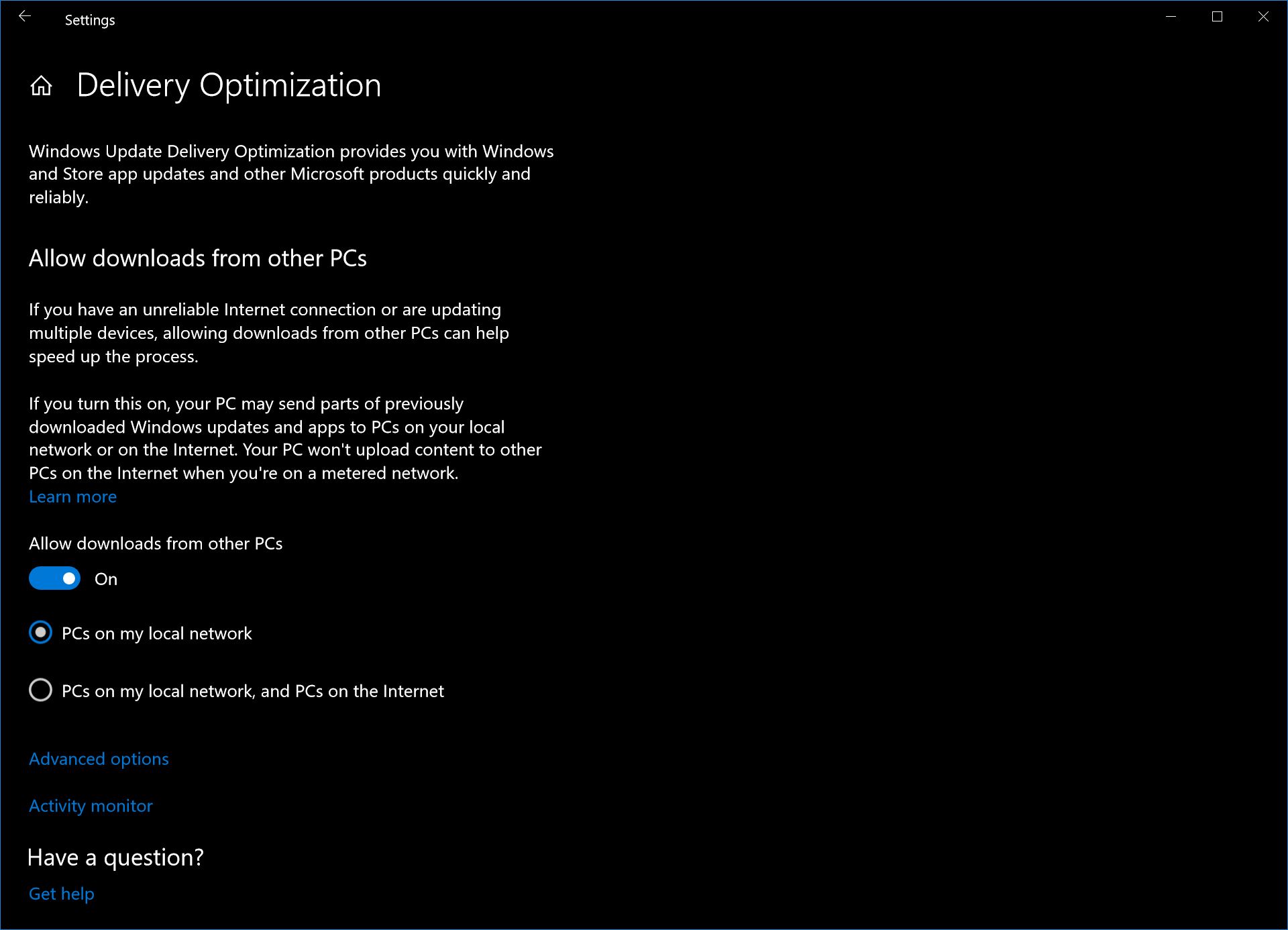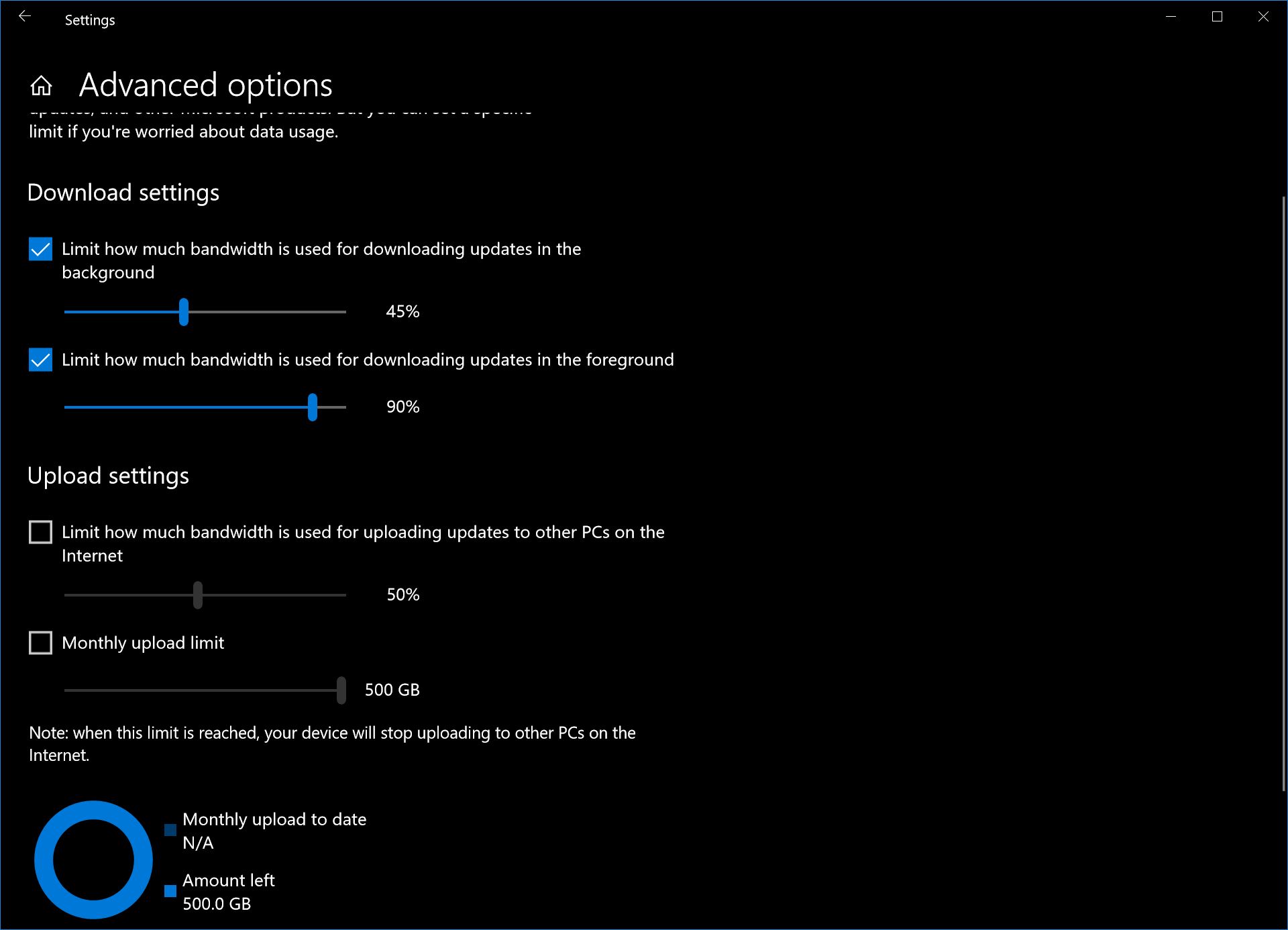Jak ovládat rychlost stahování na pozadí ve Windows 10
2 min. číst
Aktualizováno dne
Přečtěte si naši informační stránku a zjistěte, jak můžete pomoci MSPoweruser udržet redakční tým Dozvědět se více

Šířka pásma (v tomto případě) je termín používaný k určení, jak velká priorita připojení je dána spuštěné aktivitě na vašem PC. Čím větší šířku pásma má aktivita, tím rychleji může postupovat a naopak. Společnost Microsoft přidala do aktualizace Windows 10 Fall Creators Update novou funkci, která vám umožní řídit, jakou šířku pásma zabírají aktivity počítače na pozadí a v popředí, jako jsou aktualizace Windows Store a Windows Update.
Je to proto, aby uživatelé, kteří upřednostňují urychlení aktualizací svých aplikací a aktualizací systému Windows, tak mohli učinit, a zároveň poskytnout uživatelům, kterým je to jedno, dělat, co chtějí.
Budete se muset ponořit do aplikace Nastavení, ale pokud jste někdo, kdo neustále chce, aby aktualizace Windows byly o něco rychlejší, bude to stát za to, až budete hotovi.
TL: DR, můžete přizpůsobit, jakou šířku pásma uživatelé systému Windows mají ke stažení prostřednictvím aplikace nastavení.
Jak řídit, jakou šířku pásma zabírají stahování Windows.
- Otevřete Nastavení > Aktualizace a zabezpečení.
- V části Windows Update vyhledejte odkaz Upřesnit možnosti a klikněte na něj.
- V podnabídce Pokročilé možnosti najděte odkaz Optimalizace doručení a vyberte jej také.
- V části Optimalizace doručení vyhledejte pokročilé možnosti a vyberte je.
- Na obrázku níže uvidíte nové menu. Klikněte na možnosti „Omezit, kolik šířky pásma se používá pro stahování aktualizací na pozadí“ a „Omezit, kolik šířky pásma se používá pro stahování aktualizací na popředí“ a poté je přetáhněte na požadované hodnoty. Pro budoucí použití Microsoft upřednostňuje 45 % a 90 %, pokud se chcete vrátit.